Si eres como la mayoría de las personas, probablemente mantengas tu monitor encendido todo el tiempo. Pero, ¿qué harías si hay un corte de energía y no cuentas con una batería de respaldo?
Con solo unos cuantos toques en el teclado, puedes apagar tu monitor para evitar el desperdicio de energía. En este artículo, te mostraremos cómo hacerlo.
Cómo Apagar Tu Monitor Con un Atajo de Teclado en Windows
Los atajos en Windows son una forma práctica de acceder rápidamente a archivos y aplicaciones que usas con frecuencia. Sin embargo, también se pueden utilizar para ejecutar diferentes comandos.
A continuación, te explicamos cómo apagar tu monitor en Windows utilizando un atajo:
- Pulsa “Alt + D” para minimizar las ventanas de los programas que están en funcionamiento en tu computadora.
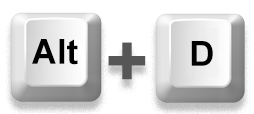
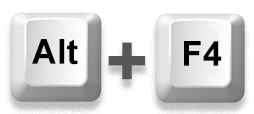
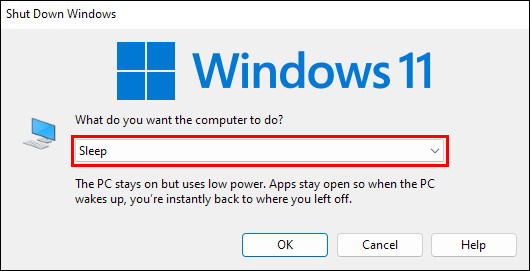
Para encender tu monitor nuevamente, solo necesitas pulsar cualquier tecla en tu teclado.
Es posible que hayas notado que el atajo anterior no es un “verdadero” atajo porque aún necesitas usar el mouse después de presionar “Alt + F4” para seleccionar la opción “suspender”. Pero aquí es donde entra PowerShell.
PowerShell es un intérprete de comandos creado por Microsoft para automatizar tareas. Puede realizar casi cualquier acción que un administrador de Windows necesite hacer diariamente, como gestionar usuarios, redes y recursos. Permite a los usuarios automatizar casi todo, desde cerrar programas abiertos hasta apagar la pantalla.
A continuación, te mostramos cómo usar PowerShell para apagar el monitor en Windows:
- Ve a la pantalla de inicio de Windows.
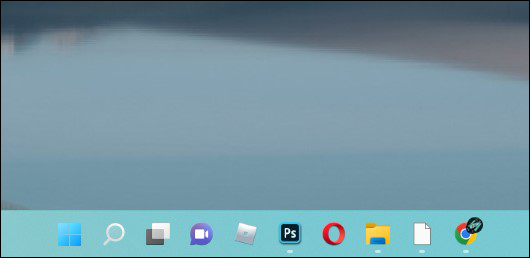
- Haz clic derecho en el Escritorio.
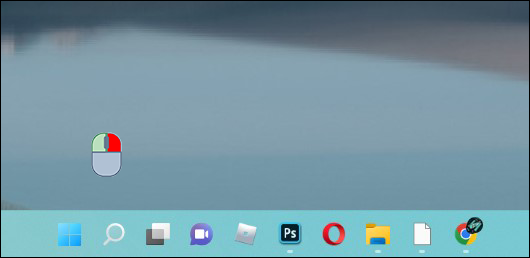
- Pasa el mouse sobre “Nuevo” y selecciona “Acceso directo” del menú contextual.
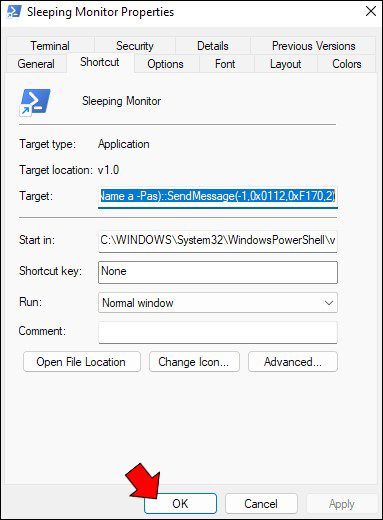
- Pega el siguiente comando de PowerShell en el cuadro vacío.
powershell.exe -Command "(Add-Type '[DllImport("user32.dll")]public static extern int SendMessage(int hWnd,int hMsg,int wParam,int lParam);' -Name a -Pas)::SendMessage(-1,0x0112,0xF170,2)"
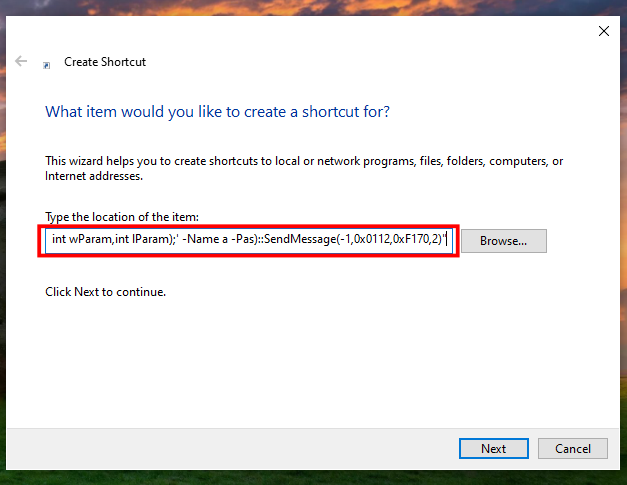
- Haz clic en “Siguiente.”
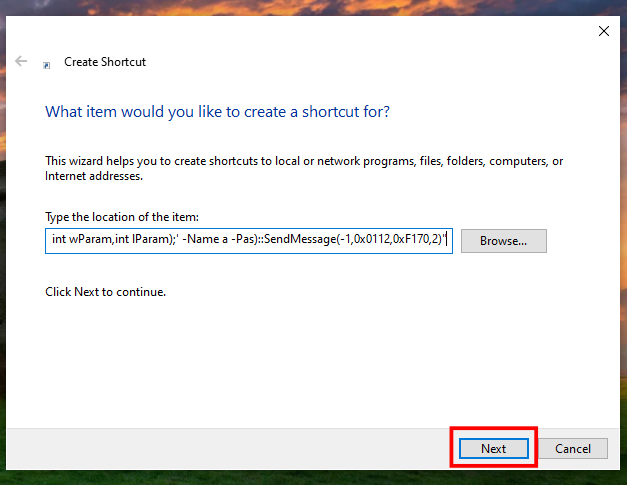
- Escribe un nombre para tu acceso directo, como “Apagar Monitor” o “Monitor en Sueño.”
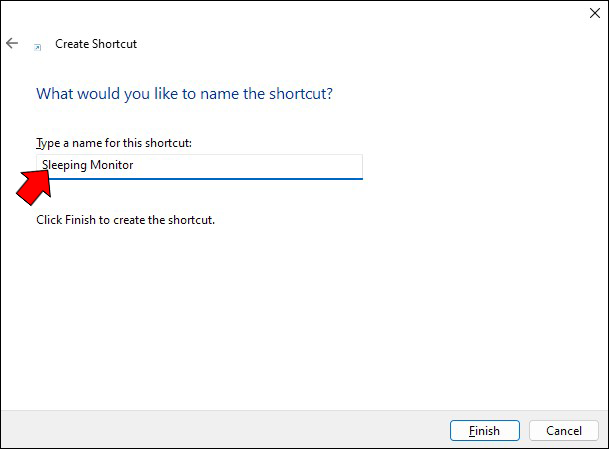
- Haz clic en el botón “Finalizar”. Esto creará un ícono en el escritorio para tu nuevo acceso directo.
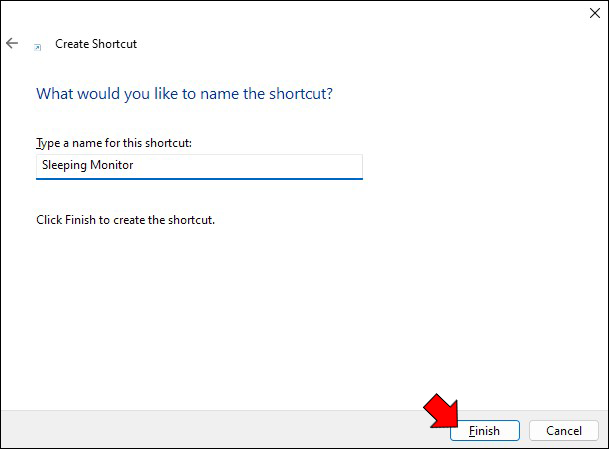
- Ahora necesitas establecer una combinación de teclas que ejecute el acceso directo. Para hacerlo, haz clic derecho en el acceso directo y selecciona “Propiedades.”
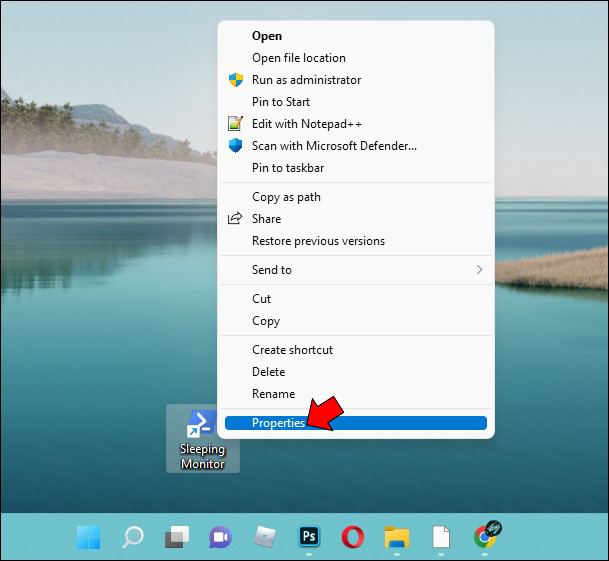
- Ingresa un atajo de teclado en el cuadro junto a “Tecla de acceso directo.”
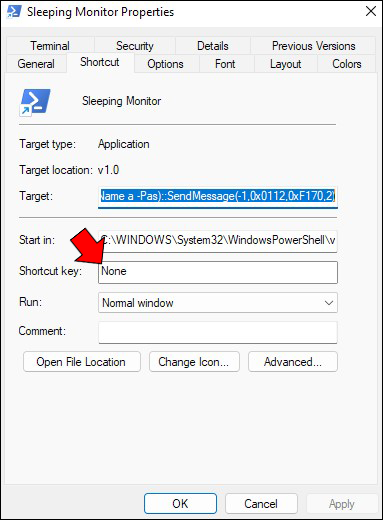
- Haz clic en “Aceptar” para guardar los cambios.
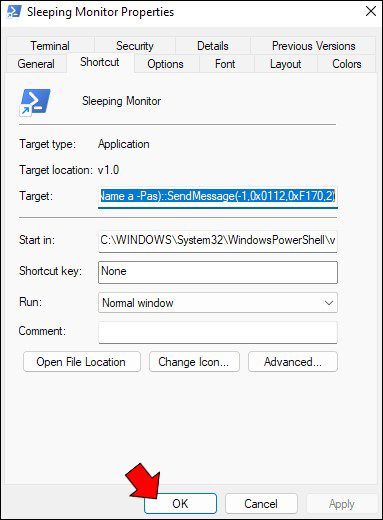
¡Y eso es todo! Para ejecutar el acceso directo, presiona la combinación de teclas que acabas de crear para abrir una ventana de Símbolo del sistema en tu pantalla. La pantalla debería apagarse unos momentos después (aproximadamente 2 segundos). Un simple clic del mouse encenderá la pantalla cuando estés listo para continuar trabajando.
Cómo Apagar Tu Monitor Con un Atajo de Teclado en un Mac
Al igual que Windows, macOS permite a los usuarios utilizar numerosos atajos de teclado para automatizar tareas que de otro modo llevarían más tiempo. Sin embargo, mientras que Windows no tiene un atajo de teclado integrado para apagar la pantalla, macOS sí lo tiene: “Control + Shift + Expulsar.”
Lo mejor de este atajo de teclado es que apaga la pantalla sin ponerla en suspensión. Esto significa que puedes continuar trabajando inmediatamente después de presionar cualquier tecla del teclado. No se te pedirá que desbloquees la pantalla o que ingreses tu contraseña local de Windows.
Sin embargo, si deseas apagar la pantalla y también poner tu computadora en suspensión, el atajo de teclado es “Opción + Comando + Expulsar.”
Cómo Apagar Tu Monitor Con un Atajo de Teclado en un Chromebook
Los Chromebooks están diseñados para ser fáciles de usar, y una de las características que los hacen tan amigables es que puedes apagar rápidamente la pantalla. También puedes apagar tu monitor poniendo tu Chromebook en modo “sueño”. Aquí te mostramos cómo:
- Pulsa el botón de encendido durante tres segundos. Aparecerá un menú de energía.
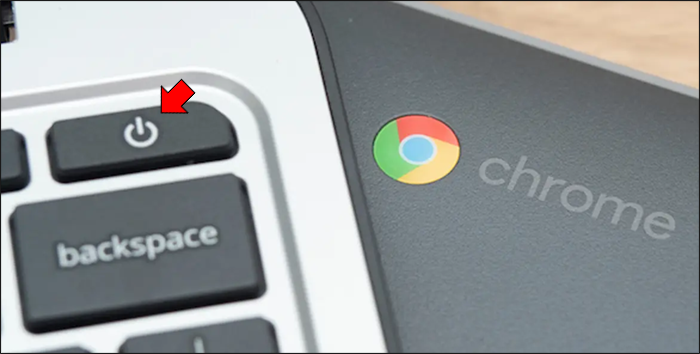
- Selecciona “Suspender” para apagar la pantalla.
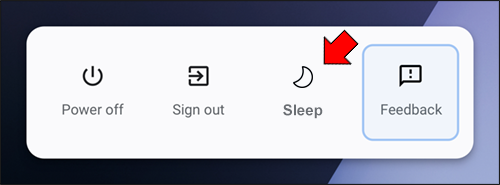
El Chromebook entrará en modo de suspensión y la pantalla se oscurecerá. Para despertarlo nuevamente, presiona cualquier tecla o el botón de encendido.
El modo de suspensión apagará la pantalla y la mayoría de los componentes internos, pero mantendrá la RAM alimentada para que puedas reanudar rápidamente tu trabajo cuando abras la tapa nuevamente.
Cómo Apagar Tu Monitor Con un Atajo de Teclado en un Dispositivo Linux
El control sobre tu monitor en dispositivos Linux se basa en la Señalización de Gestión de Energía de Pantalla (DPMS).
DPMS es una función que soportan la mayoría de las tarjetas de video y monitores, permitiendo que la computadora apague la pantalla cuando no está en uso. Esto puede ayudar a ahorrar energía y reducir la fatiga ocular si sueles dejar tu computadora encendida por largos períodos.
En Linux, puedes usar DPMS para apagar tu pantalla con un simple comando.
Primero, abre una ventana de terminal y escribe “xset dpms force off.” Esto apagará inmediatamente tu pantalla. Si deseas encenderla nuevamente, escribe “xset dpms force on.”
También puedes usar este comando para poner tu computadora en modo de espera o suspensión. El comando “
xset dpms force standby“ pondrá tu computadora en modo de espera, y “xset dpms force suspend“ suspenderá la pantalla (iniciará el modo de sueño).Ten en cuenta que usar DPMS no guardará ningún trabajo no guardado; asegúrate de guardar tu trabajo antes de usar estos comandos.
Prolonga la Vida de Tu Monitor
Cuando dejas tu computadora por un tiempo prolongado, es importante tomar algunas precauciones para asegurarte de que funcionará bien cuando regreses. Una de las cosas más importantes que puedes hacer es apagar tu monitor.
Aunque puede parecer un detalle menor, apagar tu monitor puede ayudar a prevenir quemaduras en la pantalla y extender su vida útil.




